Lưu ý: Các bước được nêu trong bài viết này sẽ sớm được cập nhật để phản ánh trải nghiệm Microsoft Planner mới đang được triển khai tới khách hàng. Tìm hiểu thêm về Planner mới trong Câu hỏi thường gặp về Planner. Nếu bạn đang làm việc trên môi trường Cộng đồng Chính phủ trên đám mây (GCC), GCC High hoặc Bộ quốc phòng (DoD), hãy tiếp tục tham khảo hướng dẫn trong bài viết này.
Trong Trình lập kế hoạch, hãy sử dụng dạng xem Biểu đồ để xem công việc của bạn đang tiến triển như thế nào.
-
Ở đầu kế hoạch của bạn, hãy chọn Biểu đồ.

Sử dụng biểu đồ để trả lời:
Bạn cũng có thể chọn Bộ lọc để giới hạn những nhiệm vụ bạn nhìn thấy trên tất cả các biểu đồ này và Nhóm theo để sắp xếp ngăn Nhiệm vụ.
Nhiệm vụ nào trễ?
Bạn có thể xem có bao nhiêu nhiệm vụ đến trễ trong biểu đồ Trạng thái, trong đó liệt kê số lượng nhiệm vụ chưa bắt đầu, Đang thực hiện, Muộnvà Đãhoàn thành.
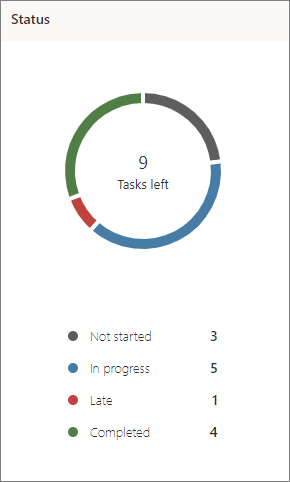
Bạn cũng có thể chỉ xem các nhiệm vụ muộn cho nhóm của bạn:
-
Trong dạng xem Biểu đồ, chọn Bộ lọc, rồi chọn Muộn. Chỉ những nhiệm vụ trễ sẽ hiển thị trong tất cả các biểu đồ.
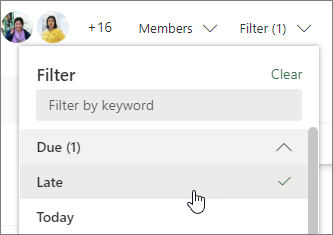
Bộ chứa của tôi hoạt động như thế nào?
Biểu đồ Bucket hiển thị biểu đồ thanh về số lượng tác vụ trong mỗi bộ chứa, được mã hóa bằng màu theo tiến độ của tác vụ. Vì vậy, bạn có thể xem nhanh, ví dụ: bộ chứa nào có tác vụ trễ nhất và bộ chứa nào đã hoàn thành.
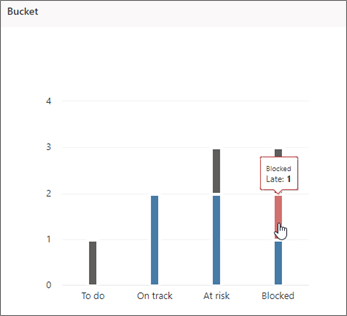
Bạn có thể di chuột qua từng thanh màu trong biểu đồ để xem số lượng tác vụ cho từng trạng thái. Trong ví dụ này, bộ chứa Bị chặn chứa một tác vụ trễ.
Nhiệm vụ nào khẩn cấp hoặc quan trọng?
Đồ thị biểu đồ Ưu tiên mà nhiệm vụ của bạn có mức ưu tiên Khẩn cấp, Quan trọng, Trung bình hoặc Thấp.
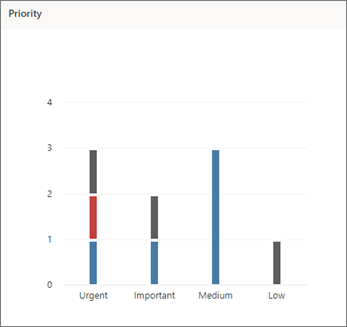
Nếu bạn thấy quá nhiều nhiệm vụ trễ trong cột Khẩn cấp, bạn có thể sử dụng công cụ Bộ lọc để hiển thị tất cả các nhiệm vụ khẩn cấp và xem liệu tất cả nhiệm vụ được giao cho cùng một người hay trong cùng một bộ chứa và sử dụng thông tin này để cân bằng khối lượng công việc.
Ai đang quá tải?
Mặc dù bạn không thể xem liệu ai đó có nhiều công việc được giao hơn thời gian cho họ hay không, bạn có thể xem liệu một người có nhiều nhiệm vụ hơn những người khác hay không. Các thanh trên dạng xem Biểu đồ hiển thị số lượng tác vụ mà mỗi người được giao trong kế hoạch, được mã hóa bằng màu theo tiến độ.
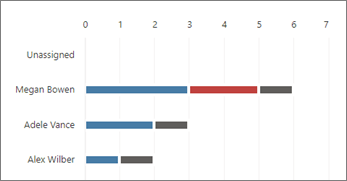
Trong ví dụ này, Megan có nhiều nhiệm vụ muộn (màu đỏ) hơn so với các thành viên khác trong kế hoạch. Adele và Alex không có nhiều nhiệm vụ được giao cho họ, và dường như được theo dõi với nhiệm vụ của họ. Nó có thể làm cho tinh thần để xem nếu Adele hoặc Alex có thể nhận một số công việc của Megan để có được kế hoạch trở lại theo dõi.
Để giao lại công việc, bạn có thể chọn thanh của người bị quá tải để lọc danh sách nhiệm vụ, rồi chọn một nhiệm vụ để thay đổi người được giao. Bạn cũng có thể sử dụng Bảng để gán lại công việc.










